Смартфоны Redmi с операционной системой Android – популярный выбор среди пользователей, которые ценят высокое качество и надежность. Иногда возникает необходимость сделать скриншот, чтобы сохранить интересную информацию, поделиться с друзьями или использовать в качестве доказательства. В этой подробной инструкции мы расскажем, как сделать скриншот на смартфоне Redmi с Android и какие способы использовать.
Первый способ сделать скриншот на смартфоне Redmi – это использовать сочетание клавиш. Найдите на своем устройстве кнопку громкости (обычно находится на правой стороне) и кнопку включения (обычно находится на верхней части или сбоку). Чтобы сделать скриншот, одновременно нажмите эти две кнопки и удерживайте их в течение нескольких секунд. При этом экран мгновенно зафиксируется, и вы услышите звуковой сигнал или увидите вспышку, которые подтвердят успешное выполнение операции.
Второй способ – использовать встроенные функции устройства. Некоторые смартфоны Redmi имеют специальную панель управления, которую можно вызвать, просто проведя пальцем по верхнему или нижнему краю экрана. В этой панели вы найдете иконку для создания скриншота. Когда вы найдете нужную иконку, просто нажмите на нее, и скриншот будет создан моментально.
Третий способ – использовать голосовой помощник Google. Нажмите и удерживайте кнопку "Домой", чтобы активировать голосового помощника. Затем скажите "Сделать скриншот" или "Сделай скриншот". Устройство выполнит команду и сделает скриншот вашего экрана. Этот метод будет полезен, если вам неудобно использовать клавиши или панель управления, например, если вы заняты другим делом или вам требуется сделать скриншот одной рукой.
Важно помнить, что скриншоты сохраняются в памяти вашего устройства и могут занимать место. Чтобы освободить место и избежать растущего количество скриншотов, регулярно проверяйте и удаляйте неиспользуемые снимки. Используйте сделанный скриншот по его назначению и не забывайте о сохранении вашей информации в безопасном месте.
Теперь вы знаете несколько способов сделать скриншот на смартфоне Redmi с операционной системой Android. Выберите подходящий метод для вас и используйте его в повседневной жизни, чтобы сохранять интересные моменты и делиться ими с друзьями.
Как сделать скриншот на смартфоне Redmi с Android

Вот пошаговая инструкция о том, как сделать скриншот на смартфоне Redmi с Android:
- Откройте экран или приложение, содержимое которого вы хотите сохранить в скриншоте.
- Нажмите и удерживайте одновременно две кнопки: кнопку уменьшения громкости и кнопку включения/блокировки экрана.
- Устройство сделает фотографию экрана, и вы увидите мгновенный эффект на экране.
- Найдите скриншот в Галерее или в приложении Фото на вашем смартфоне.
Не забывайте, что процедура создания скриншота может немного отличаться на разных моделях Redmi с Android, поэтому, если эти инструкции не сработали, попробуйте найти информацию по своей конкретной модели или обратитесь к руководству пользователя устройства.
Теперь вы знаете, как сделать скриншот на смартфоне Redmi с Android. Удачного использования!
Процедура создания скриншота на Redmi:
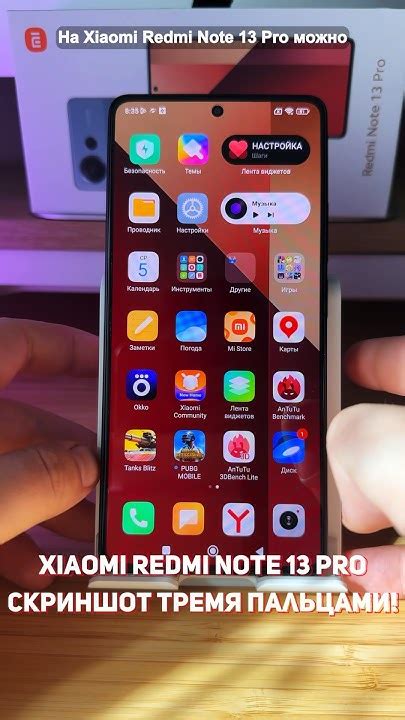
Сделать скриншот на смартфоне Redmi с Android очень просто. Следуйте этим простым инструкциям:
- Найдите содержимое экрана, которое вы хотите зафиксировать.
- Удерживайте одновременно две кнопки: кнопку питания и кнопку снижения громкости.
- Через секунду вы увидите анимацию, которая сообщит вам о создании скриншота.
- Сохраните скриншот в папке "Скриншоты" или в другой выбранной вами папке.
- Чтобы просмотреть скриншот, откройте приложение "Галерея" и найдите его в папке "Скриншоты".
Теперь у вас есть созданный скриншот, который можно поделиться с друзьями или сохранить в качестве визуального напоминания.
Использование физических кнопок для скриншота
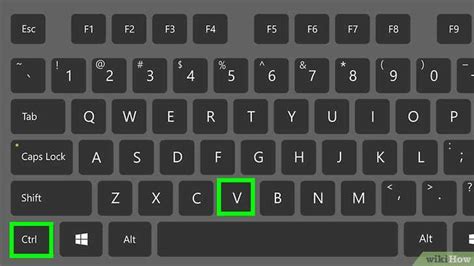
Для снятия скриншота на смартфоне Redmi можно воспользоваться физическими кнопками устройства. Это удобный способ, особенно если у вас возникают сложности с использованием сенсорных кнопок или жестов.
Чтобы сделать скриншот с помощью физических кнопок, выполните следующие действия:
- Откройте экран или приложение, снимок которого вы хотите сделать.
- Нажмите одновременно на кнопку включения/выключения и уменьшения громкости.
- Удерживайте эти кнопки нажатыми в течение нескольких секунд, пока не увидите эффект анимации или не услышите звук затвора камеры.
- Скриншот будет сохранен в галерее вашего устройства, и вы сможете найти его в папке "Screenshots".
Теперь вы знаете, как использовать физические кнопки на смартфоне Redmi для создания скриншотов. Этот метод является надежным и простым, особенно если вы предпочитаете традиционные кнопки управления.